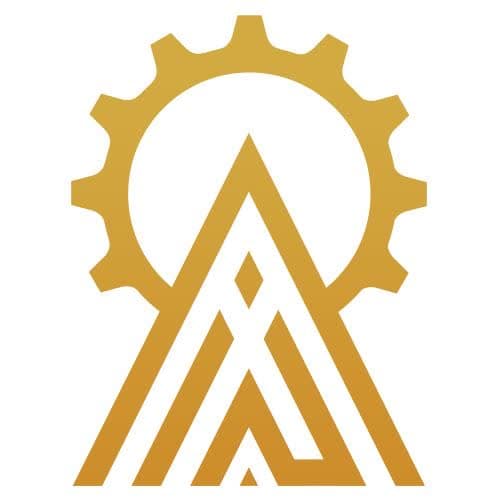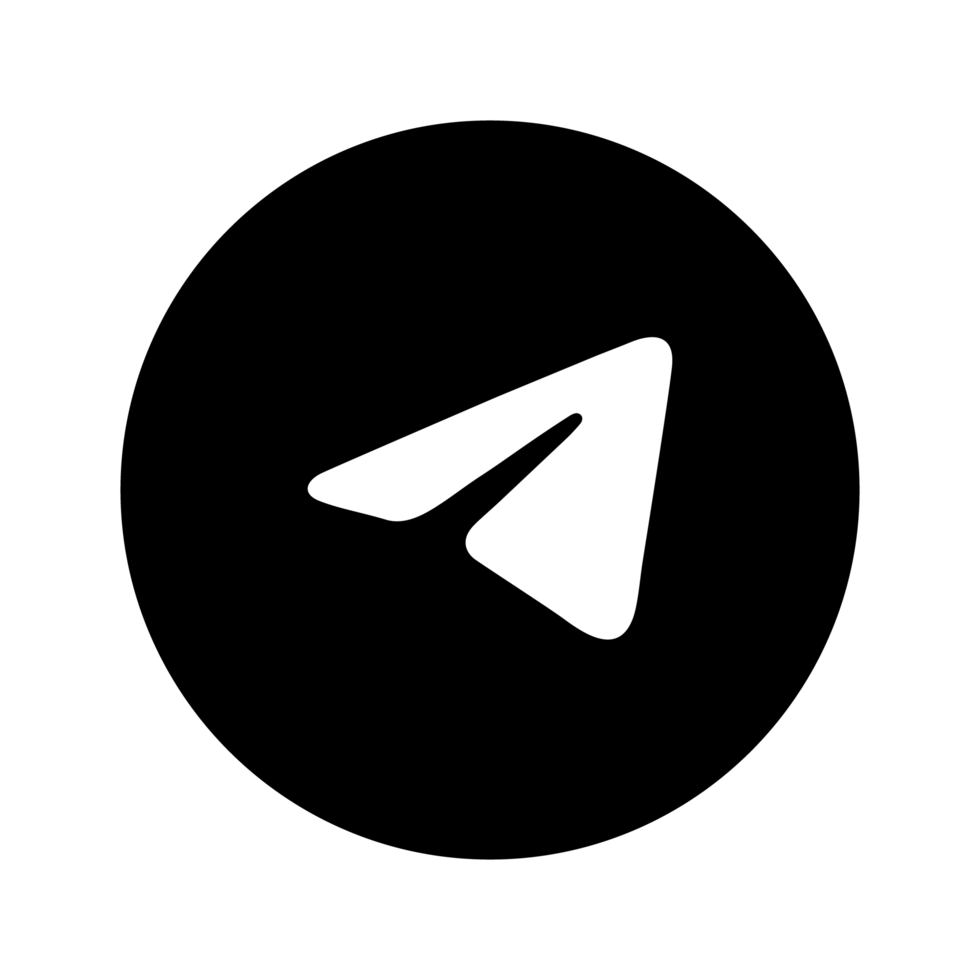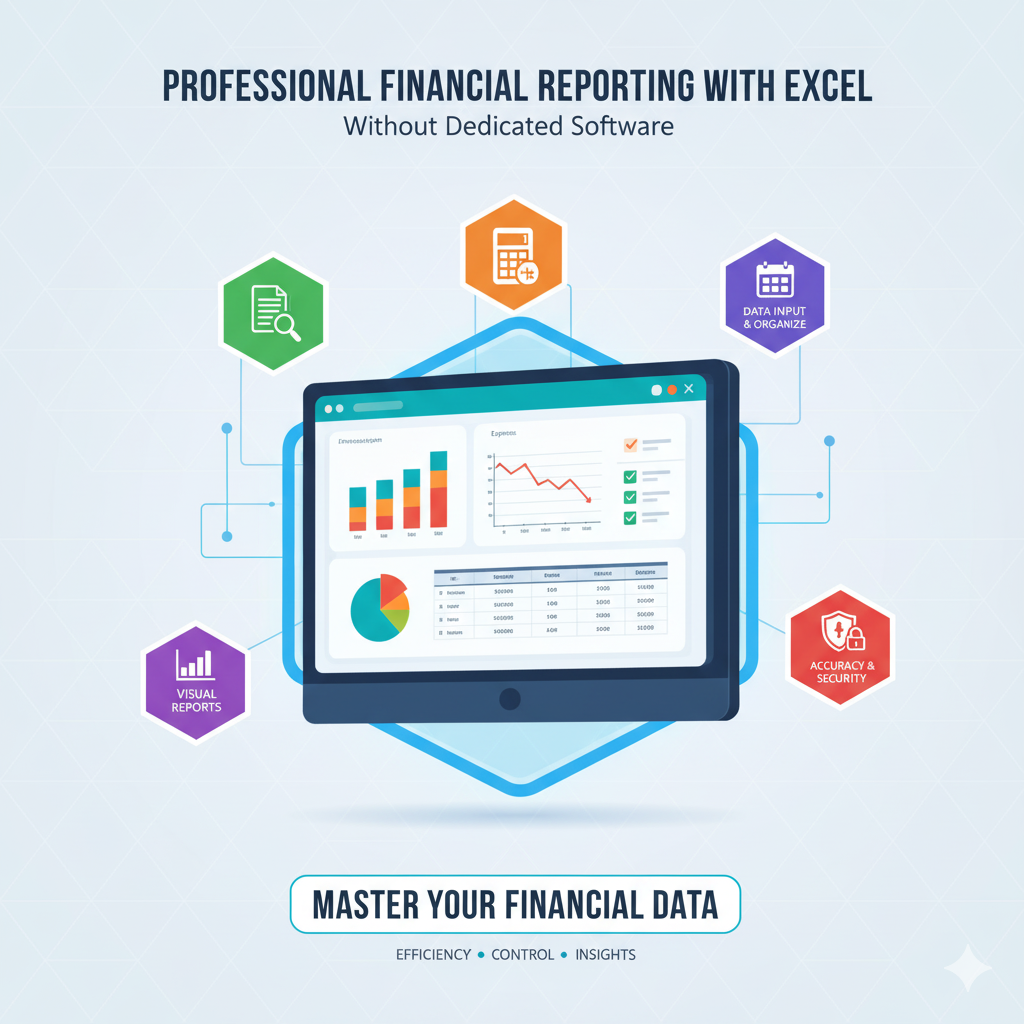گزارشگیری مالی حرفهای با اکسل بدون نرمافزار 📈📄
نرمافزارهای حسابداری تخصصی ابزارهای فوقالعادهای هستند، اما برای بسیاری از کسبوکارهای کوچک، فریلنسرها یا حتی برای مدیریت مالی شخصی، ممکن است گران، پیچیده یا بیش از حد نیاز باشند. با این حال، نیاز به درک وضعیت مالی و تهیه گزارشهای مالی حرفهای همچنان پابرجاست. خوشبختانه، Microsoft Excel، ابزاری که احتمالاً همین حالا روی کامپیوتر شما نصب است، قدرت لازم برای ایجاد گزارشهای مالی کلیدی مانند صورت سود و زیان، ترازنامه ساده و تحلیل جریان نقدینگی را بدون نیاز به هیچ نرمافزار اضافی فراهم میکند. کلید موفقیت در این راه، سازماندهی صحیح دادهها و استفاده هوشمندانه از قابلیتهای اکسل است.
پیشنیاز: دادههای تمیز و سازمانیافته 🧹
هیچ گزارشی نمیتواند از دادههای نامرتب و پراکنده، معنای درستی استخراج کند. قبل از فکر کردن به گزارش، باید دادههای مالی خود را به صورت منظم ثبت کنید. همانطور که در مقاله “ترفندهای Excel برای حسابداری ساده” اشاره شد، استفاده از شیتهای مجزا برای ثبت درآمدها و هزینهها، همراه با ستونهای مشخص (تاریخ، شرح، دستهبندی، مبلغ)، اساس کار است.
قانون طلایی: هر ردیف باید یک تراکنش واحد باشد و هر ستون یک ویژگی مشخص از آن تراکنش.
۱. ساخت صورت سود و زیان (P&L) ماهانه/فصلی 💹
هدف: فهمیدن اینکه در یک دوره زمانی مشخص (مثلاً ماه آبان) چقدر سود یا زیان کردهاید.
مراحل ساخت با اکسل:
- یک شیت جدید به نام “P&L” بسازید.
- در ستون اول، دستهبندیهای اصلی درآمد و هزینه را لیست کنید (مثلاً: درآمد فروش، درآمد خدمات، هزینه اجاره، هزینه بازاریابی، هزینه حقوق، هزینه مواد اولیه…).
- در ستون دوم (مثلاً برای ماه آبان)، از تابع `SUMIFS` استفاده کنید تا مجموع درآمدها و هزینهها را از شیتهای مربوطه استخراج کنید.
مثال برای درآمد فروش آبان: `=SUMIFS(‘IncomeSheet’!C:C, ‘IncomeSheet’!A:A, “>=1403/08/01”, ‘IncomeSheet’!A:A, “<=1403/08/30")`
(فرض کنید در شیت Income، ستون C مبلغ و ستون A تاریخ است).
مثال برای هزینه بازاریابی آبان: `=SUMIFS(‘ExpenseSheet’!C:C, ‘ExpenseSheet’!D:D, “بازاریابی”, ‘ExpenseSheet’!A:A, “>=1403/08/01”, ‘ExpenseSheet’!A:A, “<=1403/08/30")`
(فرض کنید در شیت Expense، ستون C مبلغ، D دستهبندی و A تاریخ است). - مجموع درآمدها را محاسبه کنید (`SUM`).
- مجموع هزینهها را محاسبه کنید (`SUM`).
- سود خالص را محاسبه کنید: `مجموع درآمد – مجموع هزینه`.
ترفند: میتوانید ستونهای بعدی را برای ماههای دیگر (آذر، دی…) اضافه کرده و فرمولها را کپی کنید تا یک گزارش P&L پویا داشته باشید.
۲. ساخت ترازنامه ساده 🏛️
هدف: گرفتن یک عکس فوری از وضعیت داراییها، بدهیها و سرمایه شما در یک تاریخ مشخص (مثلاً پایان سال).
مراحل ساخت با اکسل:
- یک شیت جدید به نام “BalanceSheet” بسازید.
- بخش داراییها (Assets) را ایجاد کنید:
- داراییهای جاری: موجودی نقد (از حساب بانکی)، حسابهای دریافتنی (طلب از مشتریان)، موجودی کالا (ارزش انبار).
- داراییهای ثابت: تجهیزات، وسایل نقلیه (ارزش دفتری پس از کسر استهلاک).
- جمع کل داراییها را محاسبه کنید (`SUM`).
- بخش بدهیها (Liabilities) را ایجاد کنید:
- بدهیهای جاری: حسابهای پرداختنی (بدهی به تامینکنندگان)، وامهای کوتاهمدت.
- بدهیهای بلندمدت: وامهای بلندمدت.
- جمع کل بدهیها را محاسبه کنید (`SUM`).
- بخش حقوق صاحبان سهام (Equity) را ایجاد کنید:
- سرمایه اولیه.
- سود انباشته (مجموع سودهای خالص سالهای گذشته).
- سود خالص دوره جاری (از P&L).
- برداشت مالک/سهامداران (به صورت منفی).
- جمع کل حقوق صاحبان سهام را محاسبه کنید (`SUM`).
- کنترل ترازنامه: مطمئن شوید که `جمع کل داراییها = جمع کل بدهیها + جمع کل حقوق صاحبان سهام`. این تساوی باید همیشه برقرار باشد.
۳. تحلیل جریان نقدینگی (Cash Flow) با Pivot Table 💧
هدف: فهمیدن اینکه پول نقد شما دقیقاً از کجا آمده و کجا خرج شده است.
مراحل ساخت با اکسل (استفاده از Pivot Table):
- تمام تراکنشهای بانکی خود (ورودی و خروجی) را در یک شیت اکسل وارد کنید. ستونها باید شامل: تاریخ، شرح، مبلغ ورودی، مبلغ خروجی، دستهبندی (اختیاری اما مفید) باشند.
- کل جدول دادههای بانکی را انتخاب کنید.
- به تب `Insert` رفته و `PivotTable` را انتخاب کنید.
- در پنجره PivotTable Fields:
- “تاریخ” را به بخش `Rows` بکشید (و آن را بر اساس ماه گروهبندی کنید).
- “مبلغ ورودی” را به بخش `Values` بکشید (به صورت Sum).
- “مبلغ خروجی” را به بخش `Values` بکشید (به صورت Sum).
- یک ستون محاسباتی جدید در کنار Pivot Table ایجاد کنید: `جریان نقد خالص ماه = مجموع ورودی – مجموع خروجی`.
نتیجه: شما به سرعت یک گزارش ماهانه از ورودیها، خروجیها و جریان نقد خالص خود دارید که به شما نشان میدهد در کدام ماهها با کمبود نقدینگی مواجه بودهاید.
افزودن چاشنی حرفهای: نمودار و قالببندی 🎨
• نمودارها: از نمودارهای خطی برای نمایش روند سود ماهانه، نمودارهای ستونی برای مقایسه هزینهها در دستهبندیهای مختلف، و نمودارهای دایرهای برای نمایش سهم هر هزینه از کل استفاده کنید. (تب `Insert > Charts`).
• قالببندی: از جداول اکسل (Tables)، فرمتبندی شرطی (Conditional Formatting) برای هایلایت کردن اعداد مهم، و انتخاب فونتها و رنگهای حرفهای برای خوانایی و زیبایی گزارشهای خود استفاده کنید.
جمعبندی 💡
Excel ابزاری بسیار قدرتمند برای گزارشگیری مالی است، به شرطی که اصول اولیه حسابداری و قابلیتهای اکسل را بدانید. با صرف کمی زمان برای سازماندهی دادهها و یادگیری توابع کلیدی مانند `SUMIFS` و ابزارهایی مانند `PivotTable`، میتوانید گزارشهایی بسازید که دیدی شفاف از سلامت مالی کسبوکار کوچک شما ارائه میدهند و به شما در تصمیمگیریهای آگاهانه کمک میکنند. این مهارتها، بخشی حیاتی از دورههای ICDL و آموزش حسابداری با اکسل در آموزشگاه البرز هستند.
گزارشهای مالی حرفهای، بدون هزینه اضافی! 💰
با تسلط بر Excel، میتوانید صورتهای مالی کلیدی کسبوکار خود را تهیه کرده، تحلیل کنید و با استفاده از نمودارها، وضعیت مالی خود را به روشنی درک کنید.
- ✅ آموزش ساخت P&L، ترازنامه و گزارش جریان نقدینگی با Excel
- ✅ تسلط بر `SUMIFS`, `PivotTables` برای تحلیل مالی
- ✅ ساخت داشبوردهای مالی بصری با نمودارها
ثبتنام در دوره ICDL (شامل Excel پیشرفته)